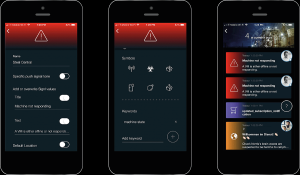Mobile Alarmierung per App, SMS und Anruf für Azure Monitor
![]() Warum SIGNL4
Warum SIGNL4
Die Kompatibilität mit Azure Monitor ermöglicht es Ihnen, operative Warnmeldungen an ein mobiles SIGNL4-Team zu verteilen. Nach der Festlegung der Datenbankbedingungen wird das Bereitschaftspersonal bei Katastrophen sofort benachrichtigt. Ständige Benachrichtigungen und Anerkennungsanforderungen stellen sicher, dass Probleme behandelt werden, bevor es zu spät ist.
![]() So funktioniert es
So funktioniert es
Mit Hilfe eines eingehenden Webhooks benachrichtigt SIGNL4 die Dienstteams auf ihren mobilen Geräten, wenn benutzerdefinierte Alarmbedingungen in Azure Monitor erfüllt sind.
![]() Integration
Integration
- Das IT-Personal wird per mobilem Push, Text und Anruf alarmiert.
- Die Mitarbeiter können kritische Ereignisse, die auftreten, anerkennen und in die Verantwortung nehmen.
- Warnmeldungen werden eskaliert, wenn keine Antwort erfolgt.
- Kommunikation innerhalb einer Warnung, um ein bestimmtes Problem zu lösen.
- Passen Sie die Bedingungen für die mobile Alarmierung in den “Alarmregeln” von Azure an.
- Inbound Webhook stellt Verbindung von Azure Monitor zu SIGNL4 her.
- Bereitschaftsplanung, um die richtigen Personen zur richtigen Zeit zu alarmieren.
![]() Szenarien
Szenarien
- Operative Kennzahlen
- Anwendungsüberwachung
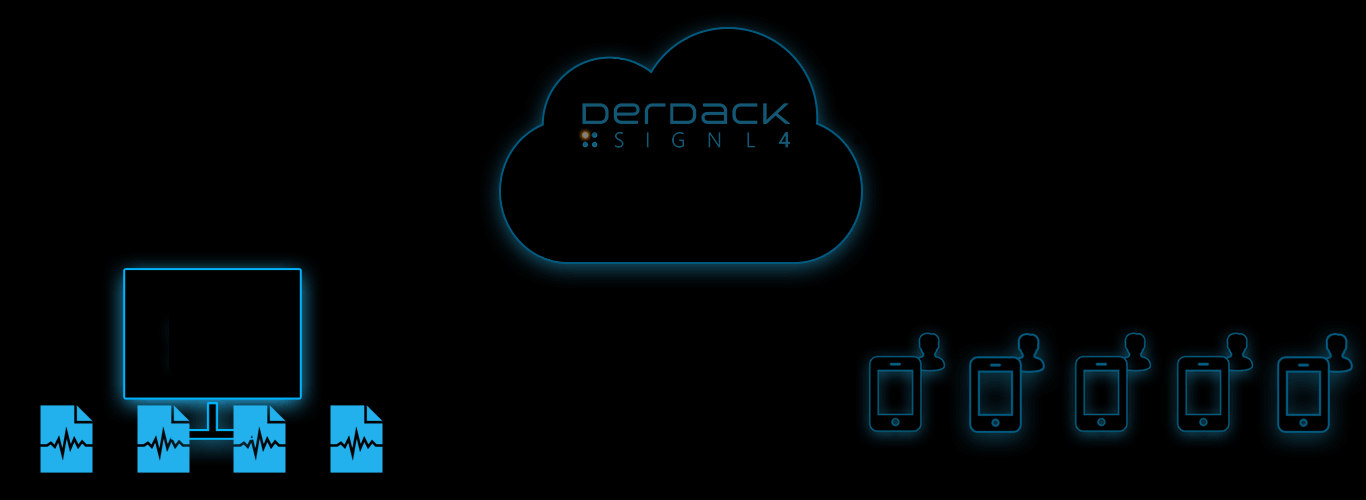
Alarme und Vorfälle in Azure Monitor werden an SIGNL4 gesendet
Sichere Übermittelung, Kategorisierung und zielgenaues Routing
Mobile, persistente Alarmierung von Bereitschafts- und Diensthabenden per Push, SMS und Anruf mit Nachverfolgung und Eskalation
UND SO FUNKTIONIERT ES
Lest euch alles genau auf unserem Blog durch.
Oder schaut euch unser Integrationsvideo an:
DERDACK GmbH auf Vimeo
ALARM-OPTIMIERUNG
SIGNL4 kann die Wahrnehmung, Reaktion und Bearbeitung von kritischen Alarmen entscheidend verbessern. Durch die Anpassung von Farbe, Symbol und Push-Ton wird die Zuordnung und Relevanz von Alarmen deutlich beschleunigt.
Alarmfarbe ändern, Titel + Text überschreiben
Dazu musst du entsprechend „Dienste und Systeme“-Kategorien erstellen, die auf bestimmte Schlüsselwörter ansprechen. Gehe dazu in der mobilen App in die Einstellungen und wähle „Dienste und Systeme“. Erstelle eine neue Kategorie oder bearbeite einfach eine bestehende.
Eine Kategorie wird immer angewendet, wenn einzelne Schlüsselwörter oder Kombinationen von Schlüsselwörtern im auslösenden Event gefunden werden.